Även om du redan vet hur man fixar gateway-fel 502, finns det andra fel som du vanligtvis stöter på när du öppnar webbplatser eller webbtjänster, dvs. 500 Internt serverfel.
Det ska noteras att 500 Internt serverfel är ett serversidefel och inte ditt eget. Så servernadministratören (eller webbansvarig) måste åtgärda felet.
Men det betyder inte att du inte kan göra någonting från ditt slut. I den här artikeln kommer vi också att nämna några beprövade lösningar för besökare och webbplatsadministratörer.
Vad är Error 500 Internal Server?
“500 Bad Gateway-fel“är HTTP-statuskod som säger att något är fel med webbplatsen / webbtjänsten som du försöker komma åt eller besöka.
I det här fallet kommer felet från slutet av webbplatsen och är inte alltid ett problem på din dator / webbläsare. Tekniskt sett är något fel med konfigurationen av webbplatsen eller serverns resurser misslyckades med att hjälpa webbsidans funktion.
Med andra ord upplevde servern ett oväntat fel.
För webbserveradministratörer kommer vi att diskutera detta ytterligare i nästa artikelavsnitt. Men om du bara är en användare (eller besökare) kan du prova följande lösningar:
Potentiella lösningar för att fixa 500 interna serverfel: för användare
1. Ladda om webbsidan
Detta låter dumt men ibland är misstagen tillfälliga och enkla laddningar hjälper dig att komma åt webbplatsen utan problem. Så du måste försöka göra det först. Tryck Ctrl + F5 på en PC, och Cmd + Skift + R för att uppdatera igen på Mac.
2. Starta privat läge för att komma åt webbplatsen
När du är i privat läge (eller inkognitoläge) lagrar inte webbläsaren några cookies / cache för det innehåll som du kommer åt. Så om det är ett cachirelaterat problem bör du kunna komma åt webbplatsen i privat eller inkognitoläge.
3. Rengör cache / kakor från din webbläsare
Du kan hänvisa till vår guide om hur du rensar webbläsningsdata i Chrome, Firefox och Edge för att enkelt rensa cache / cookies. När du har rengjort den, försök ladda om webbsidan igen. Som nämnts ovan kan du helt enkelt starta en ny flik för inkognito-webbläsare, som är som en ny webbläsare.
4. Byt DNS-servern
Om de två lösningarna ovan inte fungerar kan du försöka byta DNS-server. Du kan välja att ändra DNS på routern eller Windows-maskinen.
5. Använd VPN
Om din Internetleverantör (Internet Service Provider) har fel kan du försöka använda en VPN och öppna sedan webbplatsen för att se om den fungerar.
6. Bli av med onödiga webbläsarförlängningar
Om du har många tillägg installerade i din webbläsare kan du försöka ta bort dem du inte behöver. Ibland orsakar webbläsarutvidgningar en hel del problem – så du kan försöka göra det också.
7. Starta om ditt nätverkssystem / utrustning
Ibland är omstart av systemet (och din nätverksutrustning) framgångsrikt. Så varför inte prova det om ingenting fungerar för dig?
Potentiella lösningar för att fixa 500 interna serverfel: För webbansvariga
Notera: Det är viktigt att ha en säkerhetskopia av din webbplats innan du försöker lösa problemet. Om du redan har en säkerhetskopia kan du också försöka återställa den för att lösa problemet.
1. Skapa en ny .htaccess-fil
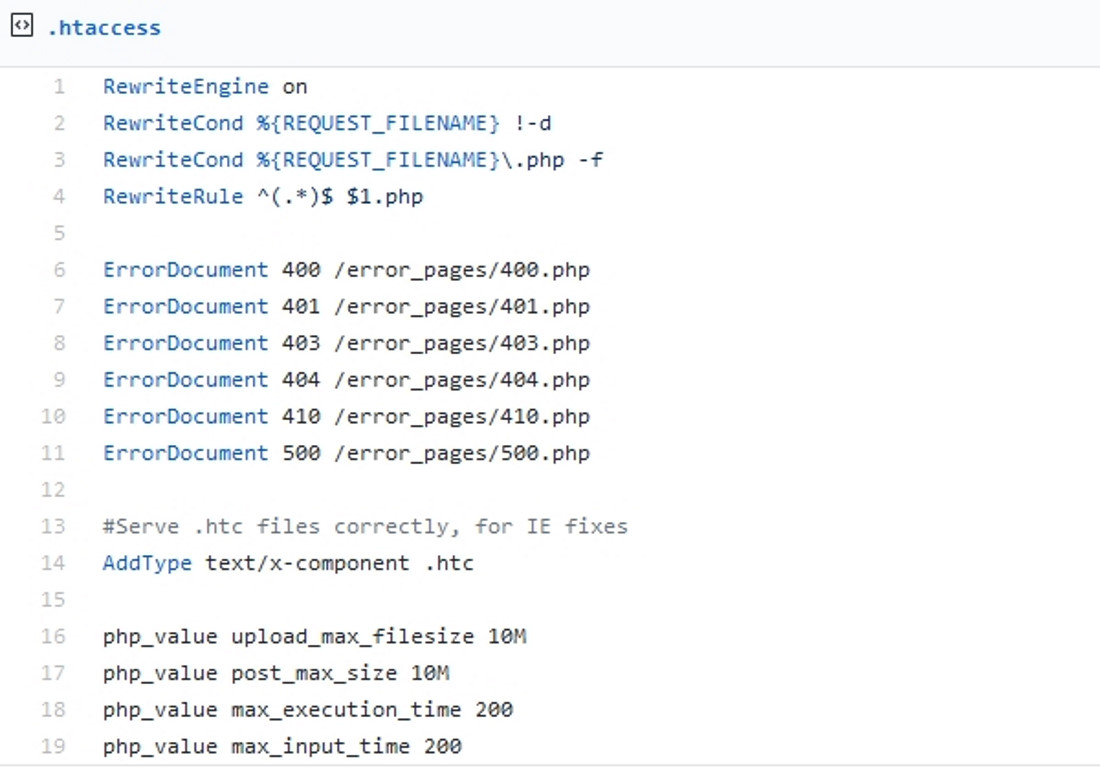
Den där .htaccess Filen är en konfigurationsfil för servern som körs på Apache Web Server-programvara. Ibland, när du gör några ändringar på din server eller webbapplikation (som att installera ett nytt plugin), gör .htaccess filen kommer att ändras, vilket kan leda till ett fel.
Så i det här fallet behöver du bara ändra det gamla namnet .htaccess arkivera och skapa en ny. För att ändra namnet kan du lägga till “.bak“Som en tillägg till den ursprungliga filen – vilket kommer att göra den ogiltig.
När du har inaktiverat den ursprungliga htaccess-filen, skapa en ny och ladda upp den till servern via FTP. Beroende på vad du har på din webbserver kommer .htaccess-filen att vara annorlunda.
Om du till exempel kör WordPress kan du hänvisa till Officiell WordPress-dokumentation för standard .htaccess-filinnehåll.
I båda fallen kan du välja att finjustera htaccess-filen för att kontrollera cache, omdirigera webbsidor och flera andra alternativ.
2. Verifiera serverresurser
Du måste se till att servern är tillräckligt stark. För att verifiera det, kolla bara din resursanvändning för att se om det finns en CPU-spik eller om minnesgränsen har träffats.
Du kan inte åtgärda problemet om du har en server som inte är tillförlitlig och kraftfull – så du kan behöva öka om du ser något som inte är normalt.
3. Förbättra din WordPress-webbplats
Om du har en webbplats som kör WordPress kan du följa videon nedan för att se till att du löser eventuella problem som kan nämnas här. 500 fel på WP-webbplatser orsakas ofta av att PHP fastnar, så kontrollera PHP-felloggen:
4. Kontrollera dina filtillstånd
Om du har gjort de senaste ändringarna måste du också verifiera filtillstånd.
Beroende på vad du har på din webbserver – Apache-programvara eller Nginx – Du kanske måste utforska rätt filtillstånd som du behöver för att lösa problemet och upprätthålla säkerheten för din fil.
5. Kontakta din värd
Värsta fall – om du inte förstår lösningen som nämns ovan bör du rådfråga kundsupport från din värd för att hjälpa dig lösa problemet.
De kan till och med fixa det åt dig – eller bara vägleda dig att fixa det själv. Men om du inte är säker på vad du gör bör du kontakta din webbhotell för att åtgärda 500 interna serverfel.
Slå in
Som du kan observera, 500 Internt serverfel problem är mestadels problem på serversidan.
Om du inte är en webbplatsadministratör måste du rapportera problemet till webbplatsadministratören om att rensa cache / kakor eller ändra DNS inte fungerar för dig.
För det mesta – detta är ett tillfälligt problem som åtgärdas när du laddar om webbsidor. Men om du fortsätter att se fel kan du behöva vänta på dem (webbplatsen du försöker komma åt) för att fixa serverfelet.
Inlagd i …
